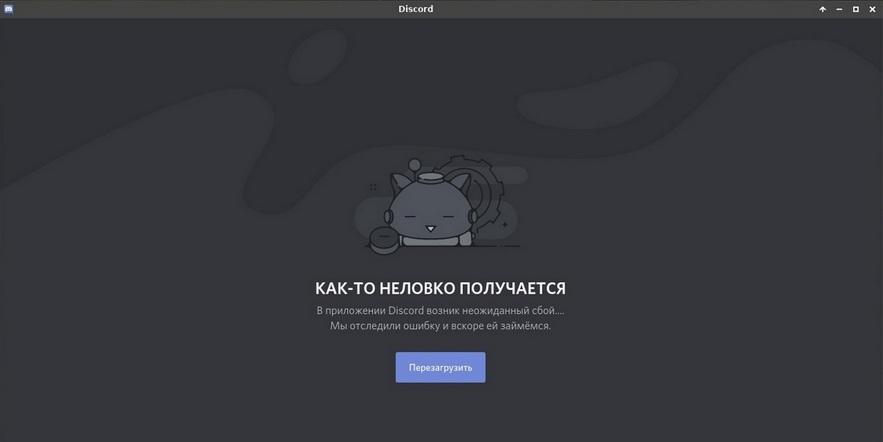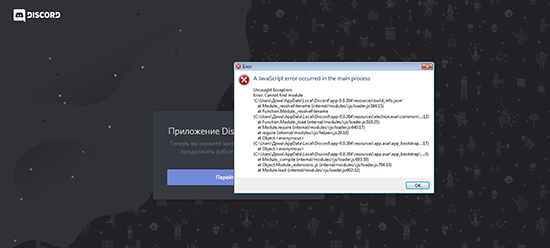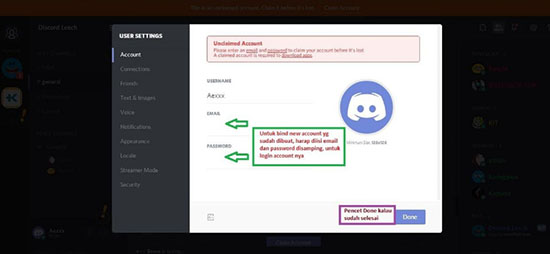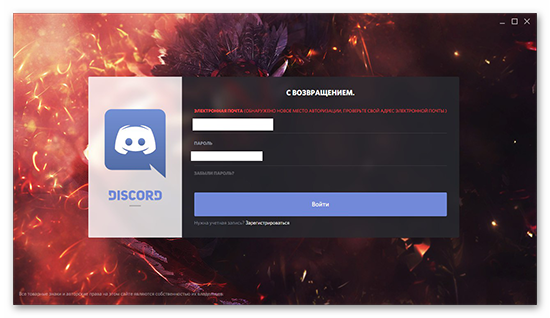что делать если не получается войти в аккаунт дискорд
Не запускается Дискорд (наиболее частые проблемы)
DISCORD часто выдает ошибки, вылетает или вообще не желает запускаться на компьютерах своих пользователей. Благо, существует несколько способов решения всех проблем, о них сегодня мы и поговорим.
Не запускается Дискорд из за упавших серверов
Возможно, Дискорд не запускается из-за проблем на серверах. Для проверки этого варианта просто заходим на официальный сайт сервиса https://status.discordapp.com/. Скорее всего о технических проблемах будет написано именно там.
Взлом аккаунта
Если же Дискорд не заходит на моменте авторизации, то скорее всего, у вас украли аккаунт. Чтобы решить эту проблему, можно сбросить пароль на моменте входа или написать в техническую поддержку на официальном сайте разработчиков.
Частые и быстрые решения в запуске Дискорда
Некоторые решения не требуют от пользователя лишних действий, и при этом они часто помогают.
Завершение всех процессов программы
Часто сбои происходят на уровне поломанных процессов самой программы. Неправильный выход из Дискорда или случайное завершение части из них могут помешать дальнейшему запуску. Для чистки процессов потребуется нажать правой кнопкой мыши по панели задач. В ней кликаем по пункту «Запустить диспетчер задач».
Уже в открытом окне находим процессы программы. Они обозначены описанием «Discord». Их можно удалить из памяти, нажав на них и кликнув «Завершить процесс» или нажав «Delete» на клавиатуре. Подтверждаем действия.
Обязательно проверяем, не осталось ли процессов в памяти после удаления.
Запуск от имени администратора
В особенности, если у вас запуск программы происходит через ярлык на рабочем столе, этот способ может помочь. Ошибка в таком случае происходит из-за отсутствия полномочий для открытия системных файлов у некоторых компонентов программы. В общем, система мешает программе.
Способ можно комбинировать с прошлым.
Для решения проблемы просто нажимаем на открываемый файл правой кнопкой мыши и выбираем «Запуск от имени администратора».
Если легкие способы не помогли, можно перезагрузить компьютер. В принципе, это лишь перезагрузить процессы Дискорда, убрав их из памяти. Способ действенен для тех, у кого программа находится в автозагрузке.
Мелкие проблемы
Возможно у вас просто какие-либо проблемы, не связанные с самой программой.
Кардинальное решение
Если уже ничего не помогает, то можно переустановить программу.
Что делать, если не запускается Дискорд
Discord — популярная утилита для общения через Интернет. Программа популярна среди геймеров, а также нередко используется на образовательных площадках. Многие компании используют данную программу в качестве корпоративного мессенджера.
В работе этого приложения, как и любой другой программы, случают сбои и ошибки. Рассмотрим, почему не запускается Дискорд на ПК, и что делать в таких случаях.
Элементарные варианты устранения неполадок
Если Discord почему-то не работает — это не обязательно указывает на критические неполадки в работе программы. Может быть масса причин, на фоне которых мессенджер перестает запускаться или функционировать должным образом.
В большинстве случаев сбой носит временный характер. Нередко, когда приложение не загружается, достаточно некоторое время подождать. Периодически возникают проблемы с серверной стороны, что никак не зависит от обычных пользователей. Поэтому, если Discord не запускается, далеко не всегда можно устранить ошибки самостоятельно.
Решение проблем с соединением
Для работы программы необходимо подключение к Интернету. Если его нет, зайти в приложение и воспользоваться его функциями не получится. В большинстве случаев вместо обычного интерфейса программы пользователь увидит окно серого цвета. Это одна из основных причин, из-за которой не открывается Дискорд.
Если мессенджер перестал работать и вы видите серый экран, то рекомендуем сразу проверить подключение к Интернету. Достаточно войти в любой браузер или другую программу, для работы которой нужен Интернет. Также можно войти в список текущих подключений и в открывшемся окне убедиться в том, что подключение с маршрутизатором не прервалось.
Если Интернет отсутствует, попробуйте перезапустить роутер. Нередко это помогает, особенно если маршрутизатор устаревшей модели.
Ошибки при обновлении
Одна из причин, по которой пользователь не заходит в Дискорд — устаревшая версия программы. Мессенджер обычно обновляется самостоятельно после запуска. Но в определенных случаях происходит сбой, из-за которого новая версия не устанавливается, а само приложение прекращает нормально работать.
На это указывает бесконечная загрузка, при которой на экране сначала появляется сообщение «Checking for Updates». Оно указывает на то, что утилита пытается установить обновление. Когда ей этого не удается, появляется надпись «Update Failed». При этом установщик Discord периодически повторяет попытку установить обновление, но необходимые для этого файлы не загружаются.
Причин, по которым появляется такое окно при запуске довольно много. Это может быть связано с отсутствием сетевого подключения, как в предыдущем случае. Также проблемы с установкой появляются в случае, если на ПК недостаточно памяти для загрузки новых файлов, или ресурсы компьютера не соответствуют системными требованиями обновленной версии мессенджера.
Универсального решения этой проблемы не существует, так как многое зависит от аппаратных компонентов устройства и других факторов. Если Discord не запускается из-за того, что не загружается обновление, то удалите приложение и переустановите его заново. В этом случае оно должно открыться. Если не запустилось — загрузите более ранний релиз Discord, чтобы заменить текущий установленный. В этом случае может быть исправлена ошибка совместимости приложения с компьютером.
Снимаем задачу и выполняем повторный запуск
Иногда причину, по которой не открывается или вылетает мессенджер Дискорд, узнать не получается. В этом случае можно попробовать перезапустить приложение. Предварительно необходимо полностью закрыть мессенджер, и для этого необходимо завершить все процессы, связанные с этой программой.
Метод действует на всех новых версиях Виндовс. Его можно использовать на Windows 7 или Windows 10. Общий алгоритм действий идентичен. Если после этого вы запустили мессенджер, значит проблема была в этом.
Отключение антивирусной программы
Если не удалось открыть Discord, и вам не известно, почему не работает мессенджер, стоит проверить еще один вариант — блокировку со стороны антивируса. Если Дискорд не открывается, это может происходить из-за того, что защитное ПО ограничило доступ мессенджеру.
Так как для работы Дискорд нужен Интернет, прежде всего стоит проверить программу в Брандмауэре. Обычно, если приложение блокируется, откроется соответствующее уведомление. Бывает и так, что сообщение может не открываться, и поэтому стоит проверить брандмауэр самостоятельно.
Это поможет восстановить нормальную функциональность программы, если Дискорд вылетает или не запускается. Дополнительно рекомендуется временно отключить другие антивирусные продукты, установленные на компьютере. Блокировать работу мессенджера могут многие программы для защиты от вредоносного ПО.
Заключение
Почему я не могу запустить Discord и что делать, если программа не работает — актуальные вопросы для каждого, кто сталкивался со сбоями в работе данного мессенджера. Причин возникновения ошибок довольно много, и в отдельных случаях их нельзя решить самостоятельно. Запущенный Дискорд может долго загружаться из-за сбоев со стороны сервера или других факторов, которые не зависят от пользователя. В остальных случаях можно воспользоваться простыми способами, позволяющими восстановить функционирование мессенджера.
Видео по теме
Почему не могу войти в Дискорд, пишет обнаружено новое место авторизации
На многочисленных форумах и в службе поддержке дискорд частенько встречается вопрос: «Не могу зайти в дискорд, почему такое происходит?». Сложности при входе в утилиту зачастую возникают при запуске, вход в этой ситуации невозможен. Возникают затруднения и с загрузкой, при обновлении.
Не могу войти в Дискорд совсем
Большинство участников устанавливает Дискорд на свой персональный компьютер. Такой вариант обусловлен удобством и простотой настройки декстопного формата. В момент установки, пользования либо при обновлении могут появиться сложности с входом. Вот тут многие пользователи начинают паниковать и искать информацию введя в поисковик «Не могу войти в дискорд, что делать?».
Проблемы при установке
Распространенной ситуацией считается момент, когда пользователь дискордом не может установить программу на ПК. Как правило, подобное происходит из-за повреждения установочного файла либо наличие в компьютере ненужных папок, влияющих на действие дискорда.
Если по какой-то причине не работает, проделайте следующее:
После этих нехитрых действий попробуйте скачать дискорд с проверенных сайтов. После вновь установите его на компьютер.
Неправильный логин или пароль
В момент регистрации в утилите пользователь указывает адрес электронной почты, а также комбинацию скрытых символов, которые используются для авторизации в мессенджере. Но возникают моменты, когда человек забывает свой логин и пароль от приложения.
На компьютере
Если человек пользуется утилитой с компьютера, перейдите по discordapp.com/login, либо выходите из приложения, если уже есть авторизация. Проделайте следующее:
Выполнение подобное действие поможет, если владелец личного аккаунта утилиты позабыл личный пароль и все никак не может попасть в личный кабинет дискорда.
На телефоне
Восстановить пароль можно и при помощи мобильного устройства, если на тот момент под рукой не оказывается компьютера. Проделайте следующее:
Изменить пароль с телефона в программе несложно, а логин сохраняется, поэтому менять его не придется, достаточно помнить адрес электронной почты.
Обнаружено новое место авторизации
Пишет обнаружено новое место авторизации? Проверьте установленное месторасположение, либо регион. Иногда утилита перестает работать, если система не определяет регион сервера, либо неправильно выводит данные.
Упали сервера программы
Еще одной постоянной ситуацией, когда утилита легла, одним словом, просто не работает. При этом пользователь может войти в приложение, создать там сервер и сделать собственный канал, но общение с участниками будет невозможно. Причина всем система. Чтобы определить это переключайтесь на downdetector.ru/ne-rabotaet/discord. Возможно, программа не работает, из-за полного отсутствия подключения к серверу, необходимо прождать определенное время, чтобы восстановился обычный режим.
Не могу зайти на сервер или в голосовой чат
Пользователи частенько жалуются, что не могут войти в дискорд. Не получается войти в дискорд? На это существует несколько причин: воздействие антивирусной программы, повреждение внутренней части файла, несвоевременное обновление операционной системы. Войдите в утилиту в режиме совместимости. Проделайте следующее:
Теперь вопрос «Не могу зайти на сервер или в голосовой чат, что делать?» решен.
Низкая скорость интернета
Неприятности с сетью возникают частенько. Но причиной возникновения «ошибка при входе» — сбои во время работы Интернета. Чтобы проверить достоверность данной проверки, перезагрузите несколько сайтов, а также проверьте подключение. Для проведения анализа загрузите браузеры, и проверьте, насколько «шустро» они будут работать. Скорей всего проблемы возникли из-за низкого соединения. Если ресурс не загружается, возможно, происходит это с некоторыми затруднениями, а тест производительности сети показывает наименьший коэффициент, чем был заявлен, звоните разработчикам и потребуйте моментального решения образовавшейся неприятности.
Висит конкретный сервер
Если сервер неожиданно остановился и просто завис, переустановите приложение. В большинстве случаях, когда не корректно действует дискорд, спасти может только удаление или установка утилиты. Проделать это правильно можно лишь после удаления всех имеющихся в устройстве фалов.
Блокировка подключения антивирусом
Больше всего на работоспособности программы влияет антивирус, который установлен для защиты устройства. Бывает ситуация, когда утилита перестает работать только воздействия антивирусной программы, которое автоматически блокирует подключение к сторонним программам. Выключите его на время. Если утилита после отключения антивируса заработала, значит нужно настроить антивирус или добавить в число исключений.
Блокировка на сервере
Неприятности образуются и при блокировке на сервер. Обновите свою операционную систему, поскольку для решения подобных вопросов, необходимо лишь обновить операционку на ПК. Если войти в Виндовс после обновления, то все прекрасно заработает.
Проблемы с входом в программу Дискорд может появиться на ровном месте. Но из каждой проблемной ситуации можно найти простой выход. Для выполнения некоторых задач, достаточно использовать улучшенные формулы по исправлению, но в данном случае достаточно использовать настройки устройства и приложения дискорд.
Почему не работает Discord и как это исправить?
Проблемы с установкой/обновлением Discord
Для корректной работы программного обеспечения, его нужно постоянно обновлять. Обновления содержат в себе исправления ошибок и недоработок предыдущей версии программы, поэтому нет гарантии, что старая версия будет работать исправно. Если при установке или обновлении Discord возникли проблемы и постоянно выскакивает ошибка, нужно выполнить определенный алгоритм действий, который позволит беспрепятственно закончить инсталляцию.
Если проблема не устранилась, то отключите антивирус.
Чаще всего ошибки при инсталляции Discord возникают из-за поврежденного файла установки. Советуем скачать дискорд с нашего сайта, либо с сайта разработчика.
Если все действия по устранению проблемы были проделаны, а ошибка так и не исчезла, нужно запустить файл DiscordSetup.exe от имени администратора.
Если интересуют вопросы по звуку, или почему Вас не слышно, то в этой статье можете ознакомиться с решением проблем.
Проблемы с запуском программы
Ошибки могут возникнуть на этапе запуска программы. Чтобы их предотвратить, нужно выявить причины их возникновения. К ним относятся:
Потребность обновить флеш плеер можно выявить по серому окну, которое будет возникать после каждого запуска Discord. Низкая скорость интернет соединения не мешает запуску программы, но при нестабильной передаче данных программа не будет работать.
Во время установки или обновления Discord все защитные программы должны быть выключены. Чтобы избежать повторных ошибок ее следует внести в список безопасного программного обеспечения.
После многократных попыток наладить работу приложения можно переходить к радикальным мерам, а именно – полностью переустановить программу. Для этого понадобится очистить компьютер от всех файлов, которые связаны с Discord. Это можно проделать вручную в папке Program Files, хотя нет гарантии того, что она не оставит после себя остаточных файлов в другом месте. Или с помощью специальных утилитов таких, как IObit Uninstaller, Uninstall Tool, Ccleaner и прочих.
Если Discord перестал работать из-за нетипичной ошибки, всегда можно обратиться за помощью в тех. поддержку. Для этого нужно составить развернутое описание проблемы и, по возможности, приложить скриншоты ошибок, которые выдает программа.
Если данная статья не помогла решить проблему, то пишите в комментариях поможем разобраться
Почему Дискорд не запускается: 8 способов запустить Discord, если приложение не открывается и не работает

В статье мы рассмотрим причины, по которым чаще всего отказывается запускаться Дискорд, и предложим несколько простых советов по исправлению проблемы. Просто действуйте в соответствии с инструкцией. Если при попытке установить Discord, появляется ошибка «Installation has failed», узнайте, что делать в приведенной по ссылке инструкции.
Основные причины, почему Дискорд не работает
К наиболее часто встречающимся неисправностям Дискорда, не позволяющим вам работать в привычном режиме, относятся следующие:
Причинами неполадки могут становиться самые разные факторы; рассмотреть их все в одной статье не представляется возможным. К наиболее часто встречающимся обстоятельствам относятся:
Чаще всего проблемы возникают именно на стадии запуска Дискорда. Если программа отказывается работать в привычном формате, это может свидетельствовать о:
Последний из перечисленных факторов совершенно не мешает запуску Дискорда, однако и пообщаться через приложение вы по понятным причинам не сможете: ваш ПК остаётся отключённым от сервера.
Постоянное появление при запуске экрана серого или чёрного цвета свидетельствует о необходимости обновить или переустановить флеш-плеер, используемый разработчиками Discord для реализации ряда функций.
Совет, без которого нельзя обойтись: если запустить Дискорд не получается, удалите программу, а затем установите снова, на время отключив свой антивирус. Кроме того, рекомендуем внести приложение в список доверенных.
После деинсталляции не помешает стереть с жёсткого диска все связанные с программой пользовательские файлы. Первый из ответов на вопрос: не могу войти в Дискорд, — почистите папку, оставшуюся после удаления приложения, вручную или при помощи специальных инструментов вроде CCleaner или Uninstall Tool.
Уверены, что ошибка, по причине которого не получается запустить Дискорд, не относится к числу стандартных? Обратитесь в службу технической поддержки, составив письмо с возможно более подробным описанием ситуации и приложив к нему скриншоты «неправильного поведения» Discord.
Далее мы подробнее рассмотрим процесс исправления ошибок в работе Discord; рекомендуем пройти все стадии шаг за шагом — это проще, чем хаотически нащупывать решение.
8 способов починить приложение Discord
Совет #1: Завершите все процессы приложения в диспетчере задач
Очень часто невозможность запустить Discord связана не с серьёзными системными ошибками или аппаратной несовместимостью, а с банальными сбоями в работе приложения. Чтобы убедиться, что это не ваш случай, вызовите «Диспетчер задач», щёлкнув правой кнопкой мышки по панели задач. Вместо этого можете воспользоваться стандартной комбинацией клавиш Ctrl, Alt и Escape (или Delete — тогда выбор нужного системного инструмента вы будете делать из окошка перезагрузки).
Первый совет, что делать, если не заходит в Дискорд, — найти в появившейся на экране таблице процесс, отвечающий за работу приложения, и завершить его вручную. Внимательно проверьте, чтобы в таблице не оставалось никаких одноимённых процессов — при неправильном запуске или остановке их может быть больше одного.
Когда вы избавитесь от всех запущенных процессов Дискорда, закройте окошко системного инструмента и повторите попытку запуска. Не помогает? Ничего страшного, впереди у нас ещё немало действенных методов.
Совет #2: Перезагрузите компьютер
Самый простой и в то же время довольно часто пренебрегаемый пользователями совет — перезагрузить ПК или вовсе выполнить полный цикл выключения-включения. В результате этих действий операционная система автоматически избавится от ряда несущественных, однако влияющих на возможность запуска Дискорда сбоев. Когда компьютер снова включится, запустите Discord — и проверьте, не решена ли ваша проблема.
Совет #3: Переустановите Дискорд на компьютере
Продолжаем отвечать, почему Дискорд не запускается. Черный экран, как и статичная картинка серого цвета, практически однозначно свидетельствует о неполадке в работе самой программы, а не связанных с нею системных компонентов. Самый логичный выход из положения — удаление приложения с последующей чистовой установкой.
Как справиться с деинсталляцией, вы прекрасно знаете, но для достижения максимального эффекта не помешает стереть с жёсткого диска все созданные Discord за время работы данные.
Делается это по следующему алгоритму:
Таким образом вы избавитесь от проблемы, при которой Дискорд не открывается: серый экран. Теперь переходите на официальный сайт приложения по ссылке, скачивайте новейшую версию Discord — и устанавливайте её в привычном порядке. А если и этот шаг не принёс результата, переходите к следующему совету.
Совет #4: Убедитесь, что это не проблема серверов программы
Проверьте, запускается ли программа на другом устройстве. Может случиться, что проблема вовсе не в вашем ПК, приложении или интернет-соединении, а в серверах Discord. Они могут временно «прилечь» — в результате как минимум часть пользователей, и вы в их числе, окажется без доступа к функциям Дискорда. Если в настоящее время нет возможности запустить продукт на ином компе, ноуте или телефоне, проверьте состояние подключения по ссылке, ведущей на официальный сайт. Здесь вы увидите уведомление о ведущихся технических работах и приблизительной их продолжительности.
Вместо официальной ссылки можете воспользоваться этой, ведущий на сайт с информацией о работе онлайн-приложений. Убедились, что проблемы с запуском Дискорда связаны с серверами, а не вашим компьютером? Ничего не поделаешь — подождите, пока неполадки не будут устранены.
Совет #5: Убедитесь, что ваш аккаунт не взломан
Один из возможных и крайне неприятных ответов, почему не заходит в Дискорд, — взлом аккаунта. Возможно, злоумышленники «угнали» вашу учётную запись и сейчас пользуются ею. Рекомендуем немедленно принять ответные меры: сменить пароль от учётки, после чего написать в службу технической поддержки, указав дату и время последнего входа, который был выполнен на вашем компьютере.
Совет #6: Запустите Дискорд с правами администратора
Теоретически приложение может быть запущено и без администраторских привилегий, однако если вы ставили Discord под одной учётной записью, а войти в него пытаетесь под другой, проблема почти наверняка проявится. В этой ситуации всё очевидно: выйдите из текущего аккаунта и войдите в «правильный» — тот, который использовался при инсталляции.
Если же вы уже вошли в нужный аккаунт, а неисправность не исчезает, кликните правой кнопкой мышки по ярлыку Дискорда, после чего выберите запуск с правами администратора — нужный пункт чаще всего располагается вверху списка.
Совет #7: Проверьте, работает ли веб-приложение Дискорда
Следующий шаг, который необходимо предпринять, если не получается запустить Discord, — попытаться войти в систему на официальном сайте программы.
Итак, продолжаем отвечать на вопрос, почему не загружается Дискорд:
Если удалось войти в свою учётную запись, проверьте, не решена ли проблема и в стационарном приложении. Возможно, сбой был вызван некорректным входом, и сейчас неполадка уже полностью устранена.
Совет #8: Запустите Дискорд в режиме совместимости
Чтобы попробовать этот способ:
5 частных ошибок приложения
Дискорд — сравнительно новый продукт, пока ещё не «очищенный» от всех ошибок. Последние чаще всего связаны с нехваткой или повреждением системных файлов, отвечающих за работу приложения. Ниже мы рассмотрим пять самых распространённых проблем — и способы решения каждой из них.
Ошибка #1: Точка входа в процедуру
Возможный ответ, почему не открывается Дискорд на старых поколениях ОС, — отсутствие точки входа под наименованием SetDefaultDllDirectories.
Чтобы избавиться от этой неприятности, загрузите с официального сайта Microsoft пакет KB2533623, после чего установите его в том же порядке, что и обычные приложения. После установки этого обновления (не забудьте активировать «Центр обновлений» — может быть, скачивать вручную ничего и не придётся) и перезагрузки ПК проблема должна быть решена.
Ошибка #2: Kernel32.dll
Эта неполадка частично связана с рассмотренной выше. Чтобы устранить её, советуем придерживаться следующего алгоритма:
Теперь, чтобы устранить проблему, по причине которой не грузится Дискорд, скачайте все обновления через «Центр обновлений».
После того, как установка завершится, перезагрузите компьютер. Теперь Дискорд будет запускаться — но для верности советуем и его установить заново.
Ошибка #3: Error 502
Ошибка, код которой приведён в заголовке, однозначно указывает на проблемы с интернет-подключением. Проще говоря, ваш Дискорд не может получить доступ к серверу, на котором и происходит общение.
Проверьте, работает ли подключение к интернету в других приложения; например, запустите торрент-клиент. Если всё в норме, причиной появления ошибки может быть работа брандмауэра, почему-то решившего блокировать Discord. Советуем отключить и этот инструмент, и, временно, используемый на компе антивирус, после чего повторить попытку.
Делается это в таком порядке:
Ошибка #4: D3DCOMPILER_47.dll
Эта ошибка, выдаваемая Дискордом, решается не менее просто, чем предыдущие:
Когда установка будет завершена, перезагрузите компьютер — и снова попробуйте запустить Дискорд. Проблема должна быть устранена; для большей верности можете вновь удалить, а затем заново установить приложение.
Ошибка #5: JavaScript error occurred in the main process
Может случиться и такое — не запускается Дискорд: ошибка Java. Это значит, что после последнего удаления приложения в системе остались файлы, мешающие новой установке. Чтобы решить проблему, воспользуйтесь прекрасным продуктом Auslogics BoostSpeed:
Вместо указанного приложения можете использовать аналогичные — например, CCleaner.
После нового запуска компьютера Дискорд должен работать без проблем. Если и эта мера не помогла, обратитесь к приведённой выше общей инструкции по устранению неполадок. Проявите терпение и аккуратность — и Discord обязательно запустится!